Kinematic Drapeツール
Kinematic Drapeツールとオプション。
Kinematic Drapeツールでは、シードポイント、ドレープ方法、およびその他のドレープ関連オプションを指定することができます。
- 複合材ブラウザでPliesを右クリックしてにアクセスします。
-
コンテキストメニューで、Drapeを選択してから、Kinematic Drapeを選択します。
Kinematic Drapeツールが開きます。
-
Calculateタブをクリックし、以下のオプションに従って計算オプションを設定します。
オプション 動作 Seed point プライが最初に型の表面と接触する位置。
方法 以下から選択します:- Quadrants – ドレープは、主に+/-1と+/2の方向に沿って開始され、これらの方向に沿ってステップごとに象限を埋めながら進展します。シードポイントに配置された後、シードポイントからすべての方向に均一にツールに押し付けられるプライをシミュレートします。
- Linear – ドレープは、主に+/-1の方向に沿って開始され、このラインから伝播します。シードポイントに配置された後、シードポイントから伸びる、プライの長さ分の狭いストリップの繊維方向にツールに押し付けられるプライをシミュレートします。
- Custom – 任意の高度なオプション設定の制御を可能にします。
Max shear 完全な直角の縦糸引張りと横糸引張りから許容される最大せん断(γ)。最大せん断は、90度から織物のロック角度(α)を引いた値です。最大せん断を超えると、動的ドレーププロセスが停止されます。デフォルトは55度です。通常はこの値を変更する必要がありませんが、動的ドレープメッシュがパートを完全に覆っていない場合は増やすことができます。
要素サイズ 動的ドレープメッシュの要素サイズ。以下から選択します: - Auto – 平均構造メッシュ要素サイズの半分を使用します。
- Manual – 自動要素サイズでは大きな曲率の付近で必要な精度を提供できない場合は値を小さくし、計算性能が受け入れられない場合は値を大きくします。
Primary direction 動的ドレープメッシュが最初に作成される主方向を指定します。デフォルトですべてが選択されます(1 Warp、2 Weft)。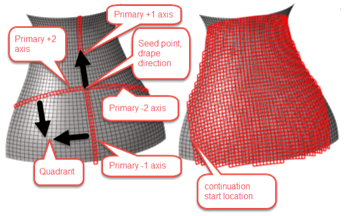 図 1.
図 1. 象限 以下から選択します: - Yes – 動的ドレープ要素は、主方向メッシュラインから使用可能な4つの象限のそれぞれに伝播されます。
- No – Quadrants動的ドレーププロセスを実行しません。主方向のみがドレープされます。
連続 以下から選択します: - Yes – 動的ドレープ要素は、象限が埋められた後も伝播を継続します。
- No – 象限が埋められるとドレープシミュレーションが停止します。
Relaxation angle 隣接する動的ドレープメッシュ要素間のせん断(Δγ)の最大変化。デフォルトは3度です。通常はこの値を変更する必要がありません。
-
Reviewタブをクリックし、以下のオプションに従ってレビューオプションを設定します。
オプション 動作 Ply レビューするプライを選択します。 Review Option 生成されたプロット。以下から選択します: - Drape Mesh
- Shear
- Flat Pattern
-
Exportタブをクリックし、以下のオプションに従ってエクスポートオプションを設定します。
オプション 動作 Working Directory 平坦化されたプライ形状がエクスポートされるディレクトリ。 Select Plies 平坦化された形状としてエクスポートするプライ。